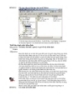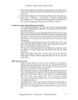MCSE win 2000 server : Quản trị Terminal Services part 3
79
lượt xem 7
download
lượt xem 7
download
 Download
Vui lòng tải xuống để xem tài liệu đầy đủ
Download
Vui lòng tải xuống để xem tài liệu đầy đủ
Quản lý các kết nối Để cấu hình thuộc tính cho một kết nối nào đó, chọn thư mục Connections, nhấp chuột phải kết nối trong cửa sổ Terminal Services Configuration, và chọn Properties từ menu trồi ra. Làm như thế sẽ hiện ra hộp thoại RDP-TCP Properties, như trong hình 12.4. Hộp thoại này có 8 tab:General, Logon Settings, Sessions, Environment, Remote Control, Client Settings, Network Adapter, và Permissions. Tuỳ chọn trên các tab này được mô tả trong phần tiếp theo. ...
Chủ đề:
Bình luận(0) Đăng nhập để gửi bình luận!

CÓ THỂ BẠN MUỐN DOWNLOAD